Como digitalizar documentos com o smartphone de forma fácil


Uma das coisas que mais gosto em meu smartphone é que ele facilmente substituiu diversos outros objetos que eu teria que colocar em meu apartamento que não é gigante. Nada mais de discman, ciamera fotográfica point and shoot, agendas de papel, guias de rua, entre outros. Um dos trambolhos do qual eu não preciso mais é do scanner, e vou te ajudar a se livrar do seu também.
Uma impressora multifuncional ocupa um espaço muito maior do que uma pequena impressora simples. E, vamos ser sinceros, a maioria de nós não vai utilizar o scanner que temos de forma profissional, e sim para digitalizar recibos, documentos, contratos assinados e outras coisas simples. Então para quê ter um?
O problema em ir registrando as coisas pelo smartphone é que nem sempre a câmera é boa, temos problemas para ajeitar e luz, o fundo fica aparecendo, o arquivo fica pesado e não sabemos editar o documento para que ele fique legível. E onde guardar tudo depois, para viver uma vida paperless? Vou ensinar duas maneiras maravilhosas.
Usando o Evernote
Esse é um dos serviços mais completos que eu posso indicar. O Evernote na verdade serve para mil coisas diferentes, e um dos melhores usos que encontrei foi esse. Documentos, receitas médicas, contas, recibos, guardo tudo nele. E depois que passei a usar a digitalização embutida, não largo mais.
- Para usar, basta abrir uma conta no Evernote. Há pacotes gratuitos e pagos;
- Na home do app você vai ver um botão verde com um "+" dentro. Clique nele;
- Escolha a opção "Câmera";
- Certifique-se de que a opção "Modo automático" está ativada. É um botão no canto superior direito;
- Alinhe o documento dentro da tela e pronto. Basta salvar a nota, e baixar depois se quiser.
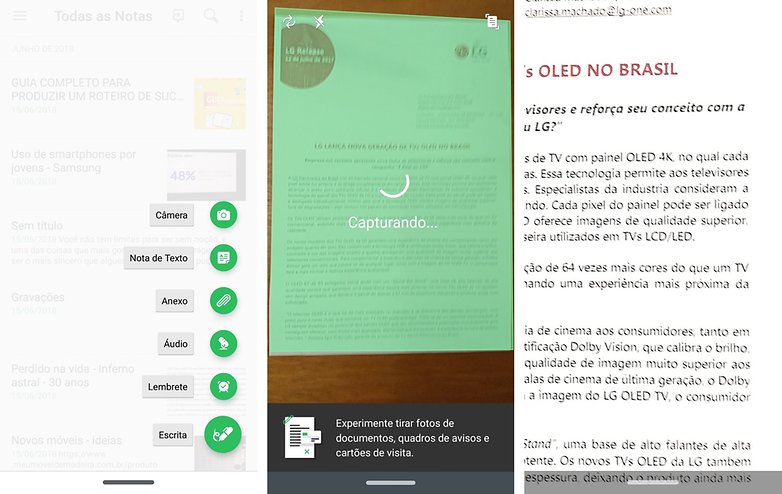
O Evernote é sensacional porque oferece espaço em nuvem para guardar os documentos e também faz a captura automaticamente quando detecta o documento. Além disso, tem uma das melhores qualidades de escaneamento e ajustes dos apps mais famosos que testei. Ganha ponto pela facilidade geral.
Testei também o app Google Drive, que conta com a mesma facilidade de digitalizar o documento e já guardar tudo no próprio Drive da Google, mas não achei a qualidade da imagem tão boa. Ficam as imagens abaixo.
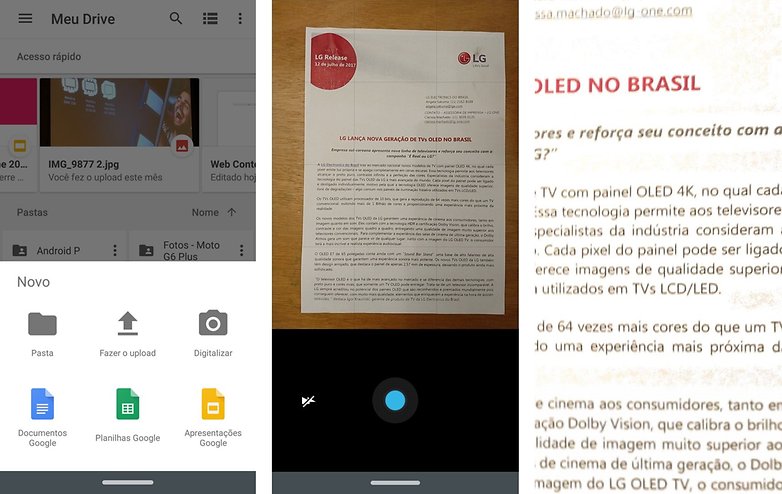
Usando o TinyScanner
Dentre os apps exclusivos de scanner, testei o famoso CamScanner, AdobeScan e o TinyScanner. Esse último foi o que mais chamou a minha atenção, trazendo qualidade ótima de digitalização e recursos bem interessntes. O da Adobe é simples demais e o CamScanner tem excesso de recursos e muitos deles são pagos.
Então vamos ver como escanear um documento usando o TinyScanner:
- Na home, clique no botão de câmera fotográfica;
- Alinhe o documento dentro da tela e aperte o botão de câmera;
- Corrija a área do documento usando as bolinhas azuis;
- Aceite o documento e faça outros ajustes como tipo de cor, tons de cinza, girar imagem, entre outros;
- Aceite e dê um nome para o seu documento, salvando novamente;
- Se desejar adicionar mais imagens ao documento, clique no botão de câmera novamente. Se não, clique em voltar.
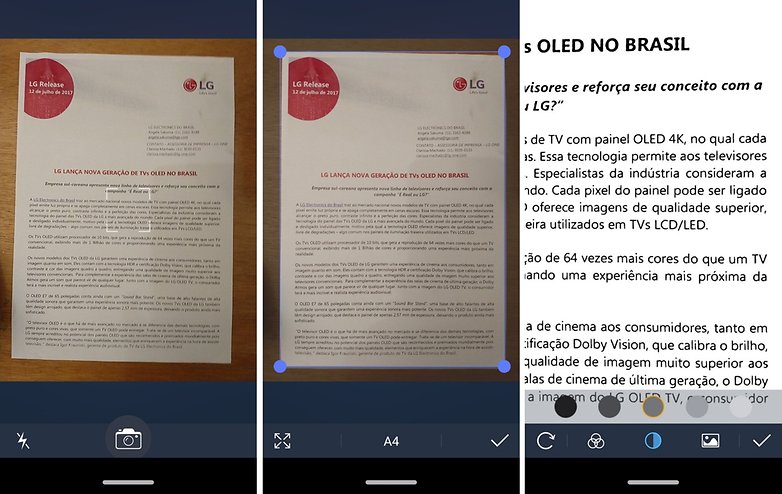
Outro recurso bem legal desse app é que você pode, através de um endereço de IP fornecido nas Configurações do app, acessar as imagens digitalizadas pelo navegador do seu computador, evitando cabos e outras conexões difíceis para poder lidar com os arquivos.
Esses apps e recursos recomendados vão muito além de apenas fotografar as páginas. Esses dois apps possuem ajustes finos que deixam os arquivos mais leves e com maior legibilidade. E deixam a tarefa de nos livrarmos dos papeis muito mais rápida e simples.
E você? Digitaliza documentos para se organizar? Qual app usa?







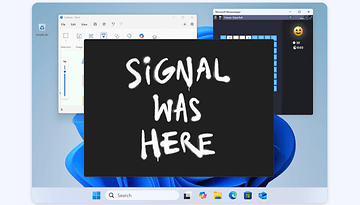




É prático e rápido, mas infelizmente não substitui um scanner.
CamScanner é o melhor pra mim... excelente app
Uso o CamScanner. Na minha opinião, é o melhor.
Muito interessante esse artigo.
Eu uso um app chamado Cam Scanner. Uso muito no meu trabalho.
Tambem utilizo o Office Lens, realmente muito bom! Recomendo.
tb uso ele
Também uso
Utilizo o Office Lens, muito bom!
Ótima matéria, parabéns.
São ótimas opções. Tudo aquilo que puder nos poupar tempo é valido.
Interessante você não citar o Office Lens da Microsoft....
A qualidade continua boa mesmo imprimindo em papel? Pergunto, pq as vezes a impressão fica ruim msm a imagem sendo top no celular.
Eu usei muito isso no passado para escanear recibos, notas e outros documentos no meu trabalho e depois enviava por e-mail para seus respectivos setores, (fazia isso para poupar tempo de caminhada até o scanner da empresa) e a impressão sempre saia boa. A maior dica é colocar uma folha A4 embaixo de qualquer documento que seja menor que uma folha A4, principalmente recibo, pois assim a impressão sai no tamanho certinho.
Uso o Office Lens. É rápido, pratico e eu não preciso criar conta
Sou mais à moda antiga: levantar e andar até o multifuncional lá na sala, colocar o papel na câmara e apertar o start no aparelho. Não quero depender de um smartphone pra realizar tudo na minha vida.
Mas e se o PC der pau? Perde os documentos do mesmo jeito. Pra mim é preferível utilizar o smartphone que scanneia e manda direto pra nuvem.
Mas vai depender de outras coisas. A dependência a certas coisas já existe. A questão aqui é que com o celular, você fica dependente de menos aparelhos, porque em um só, você faz varias coisas. O celular hoje me faz ficar independente do PC, pois atualmente o celular se tornou um computador de mão. Mas já que pensas assim, porque não volta a usar o telefone fixo pra telefonar, uma câmera pra tirar fotos, um walkman pra escutar musicas, um mapa pra se localizar, uma calculadora pra fazer contas, uma agenda, um bloco de notas, uma maquina de escrever, voltar a usar cartas... Enfim. A tecnologia esta ai pra facilitar e tornar as coisas mais rápidas.
Eu já sou daqueles que prefere fazer tudo pelo smartphone. Rsrsrs
Uso o Adobe Scan que além de digitalizar, reconhece o texto e manda pra nuvem.